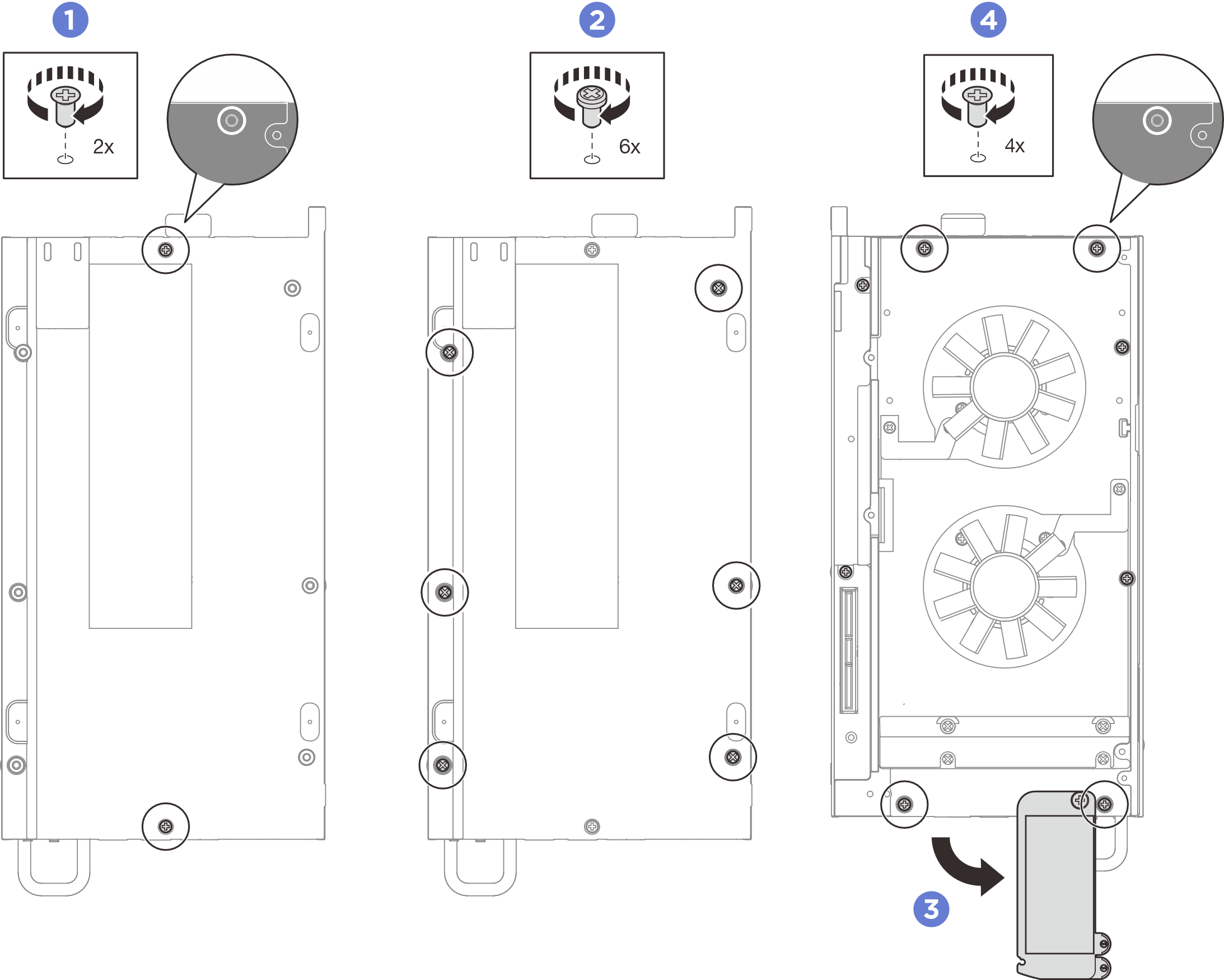밑면 덮개 설치
이 섹션의 지침에 따라 밑면 덮개를 설치하십시오.
이 작업 정보
S014


경고
위험한 전압, 전류 및 에너지가 흐르고 있습니다. 레이블이 부착된 덮개는 자격을 갖춘 서비스 기술자만 제거할 수 있습니다.
S033


경고
위험한 에너지가 흐르고 있습니다. 금속이 합선될 때 위험 에너지 전압이 가열되어 금속이 조각나거나, 불타거나, 아니면 둘 다 발생할 수 있습니다.
주의
필수 도구
구성 요소를 올바르게 교체하려면 아래 나열된 필수 도구를 갖춰야 합니다.- 다음 드라이버를 준비하십시오.
- Phillips #1 드라이버
- Phillips #2 드라이버
중요사항
서버에 새 밑면 덮개를 설치하는 경우 먼저 새 열 패드를 밑면 덮개에 부착해야 합니다. 열 패드 설치 지침의 내용을 참조하여 필요한 열 패드 키트를 식별하고 열 패드 지침을 따르십시오.
절차
피드백 보내기
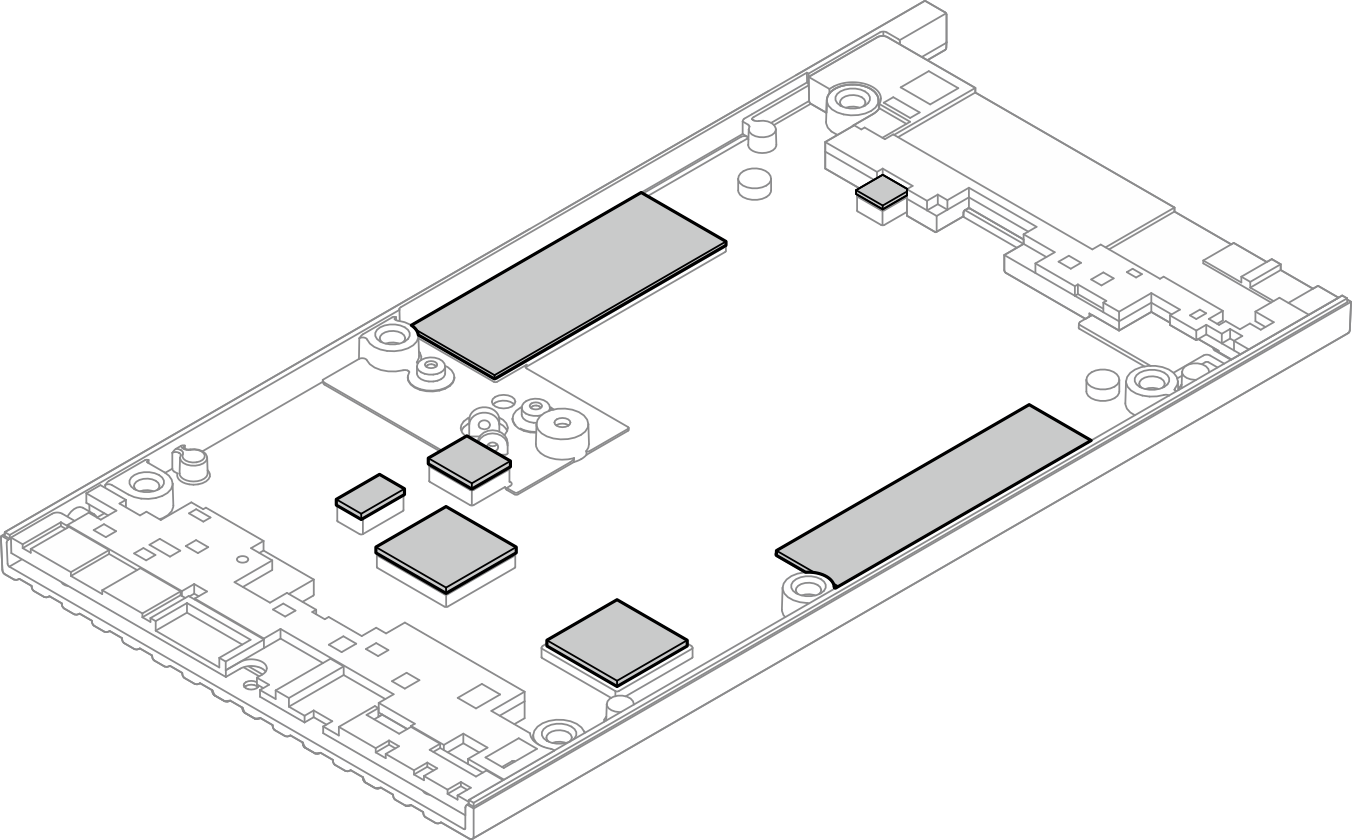
 밑면 덮개를 노드 양쪽의 가이드 슬롯에 정렬시킨 다음 밑면 덮개를 노드에 내립니다.
밑면 덮개를 노드 양쪽의 가이드 슬롯에 정렬시킨 다음 밑면 덮개를 노드에 내립니다.


 Phillips #1 나사 4개를 윗면 덮개의 짧은 쪽에 조이십시오.
Phillips #1 나사 4개를 윗면 덮개의 짧은 쪽에 조이십시오.